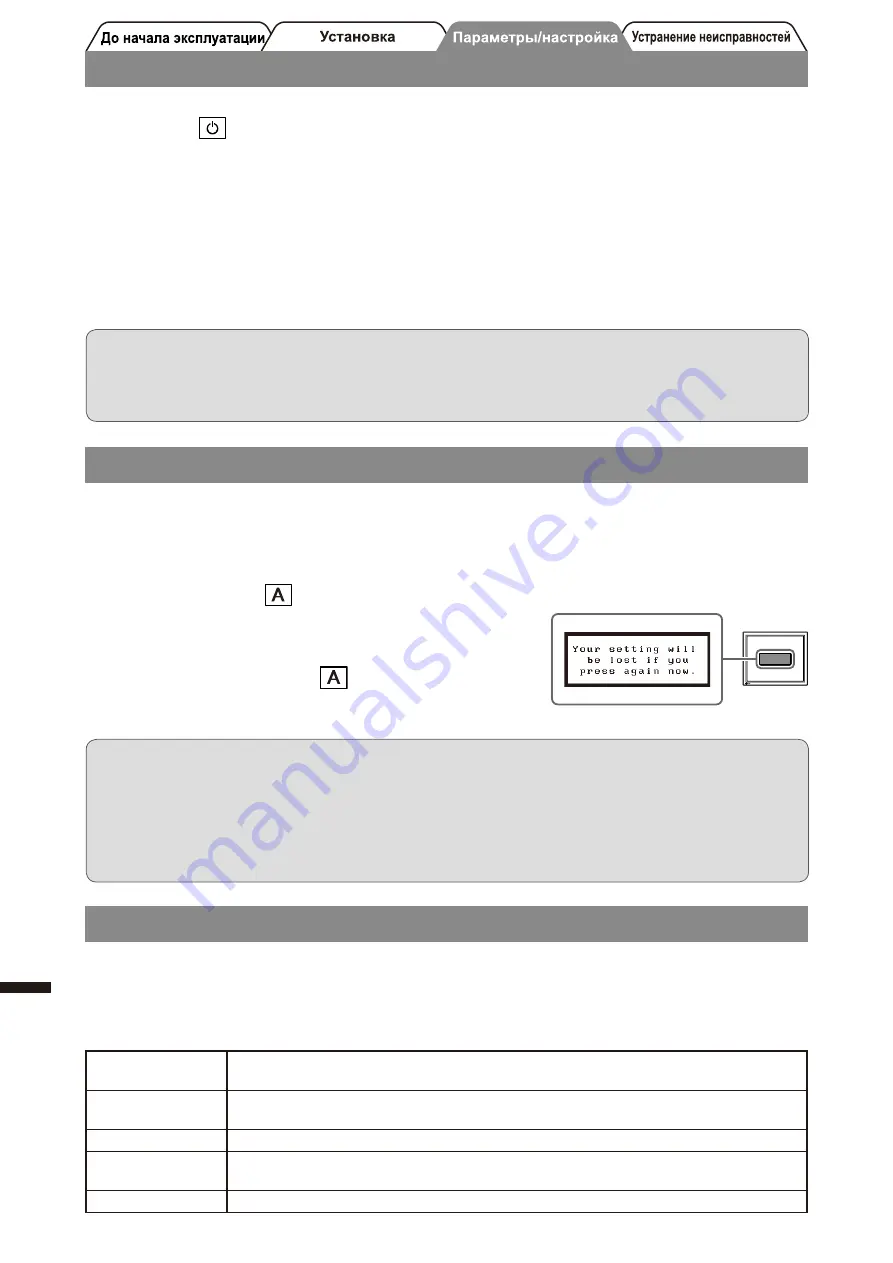
4
Russia
Отображение экрана
1
Нажмите
, чтобы включить монитор.
2
Включите компьютер.
Индикатор питания монитора загорится синим цветом, и на экране появится картинка.
3
В случае аналогового входного сигнала выполните автоматическую
настройку (см. “Выполнение автоматической настройки”).
В случае цифрового входного сигнала в использовании функции автоматической настройки
необходимости нет, так как картинка будет отображаться правильно в соответствии с
предварительно установленными параметрами.
Внимание
• По окончании работы выключайте компьютер и монитор.
• Для максимальной экономии электроэнергии рекомендуется отключение монитора от источника
питания. При отсоединении шнура питания питание монитора полностью отключается.
Внимание
• Автоматическая настройка выполняется корректно, если изображение занимает максимально
возможную площадь экрана компьютера Macintosh или персонального компьютера, работающего
под управлением Windows.
Она может выполняться неправильно, если изображение занимает лишь часть экрана, например,
при использовании окна командной строки DOS или при черном цвете фона рабочего стола.
• Автоматическая настройка может выполняться неправильно при использовании некоторых видеокарт.
Выполнение автоматической настройки (только при аналоговом входном сигнале)
В случае аналогового входного сигнала функция автоматической настройки позволяет настроить параметры
синхронизации, фазы, смещения изображения и разрешения автоматически.
Подробнее о функции автоматической настройки см. в руководстве пользователя на CD-ROM.
1
Нажмите кнопку
.
На экране появится сообщение.
2
Во время отображения сообщения на экране
снова нажмите кнопку
.
Включается функция автоматической настройки таких
параметров, как частота, фаза и смещение изображения.
Экран с сообщением
Выбор рабочего режима экрана
Функция точной настройки контраста FineContrast позволяет легко устанавливать наиболее подходящий режим
отображения информации на экране.
Подробнее о функции точной настройки контраста FineContrast см. в руководстве пользователя на CD-ROM.
Режим точной настройки контраста FineContrast
Custom
(Пользовательский)
Настройка параметров цвета согласно предпочтениям пользователя.
sRGB
Подходит для обеспечения соответствия цветов при использовании периферийных
устройств, поддерживающих стандарт sRGB.
Text (Текст)
Подходит для отображения текста в текстовом процессоре или программе табличных вычислений.
Picture
(Изображение)
Подходит для отображения фото и других изображений.
Movie (Кино)
Подходит для просмотра динамических изображений.
Содержание FlexScan S2100
Страница 41: ...3 Greece S2100 S2100 CD ROM 1 2 3 DVI D sub mini 15 DVI I D sub mini 15 FD C39 MD C87...
Страница 43: ...5 Greece 1 FineContrast 2 FineContrast FineContrast 3 1 2 3 BrightRegulator CD ROM CD ROM CD ROM FineContrast...
Страница 44: ...6 Greece 1 2 40...
Страница 47: ...3 Russia S2100 S2100 CD ROM 1 2 3 DVI 15 D Sub DVI I 15 D Sub FD C39 MD C87...
Страница 49: ...5 Russia 1 FineContrast 2 FineContrast FineContrast 3 1 2 3 BrightRegulator CD ROM CD ROM FineContrast...
Страница 50: ...6 Russia 1 2 40...
Страница 53: ...3 S2100 S2100 1 2 3 DVI D sub mini 15 DVI I D sub mini 15 FD C39 MD C87...
Страница 54: ...4 1 2 3 Macintosh Windows DOS 1 2 FineContrast FineContrast FineContrast Custom sRGB sRGB Text Picture Movie...
Страница 55: ...5 1 FineContrast 2 FineContrast FineContrast 3 1 2 3 BrightRegulator FineContrast...
Страница 56: ...6 1 2 40...
Страница 57: ...MEMO...
Страница 58: ...MEMO...













































